
Instaliranje nekoliko operativnih sustava na računalu poništava napore proizvođača računalnih uređaja da postignu ubrzani početak sustava Windows opremom modernih računala i prijenosnih računala s matičnim pločama s UEFI BIOS i SSD pogonima kao alternativu sporim HDD-ovima. Ako pokrenete Windows, ako su na računalu instalirana najmanje dva, bez intervencije korisnika prilikom odabira operativnog sustava na popisu programa za pokretanje, on će se odgoditi za 30 sekundi - unaprijed zadana vrijednost tajmera prije pokretanja sustava koji je prvi na popisu za pokretanje. Kako urediti meni za pokretanje nekoliko sustava Windows i postaviti njihove parametre? Uključujući tako da prilikom pokretanja računala ne ometate izbor uglavnom korištenog sustava, zadržavajući mogućnost pristupa drugom (ili nekoliko) Windowsa.
1. Uređivanje izbornika za pokretanje sustava Windows 8.1 i 10 u prozoru za pokretanje programa
Izbornik programa za pokretanje sustava Windows 7 nudi samo izbor određenog sustava za pokretanje, sve operacije uređivanja ovog izbornika mogu se provesti samo unutar sustava.

Ali ako su na računalo instalirane najnovije verzije sustava Windows 8.1 i 10, dobit ćemo i atraktivniji izgled i funkcionalniji izbornik za pokretanje programa za pokretanje. Neki parametri pokretanja nekoliko sustava mogu se mijenjati izravno u prozoru programa za pokretanje.

Otvaranjem opcija izbornika za pokretanje, moći ćemo pokrenuti okruženje za oporavak sustava Windows 8.1 ili 10, kao i promijeniti vrijednost tajmera prije učitavanja zadanog sustava i odabrati sam zadani sustav - Windows, koji se prvo nalazi na popisu za pokretanje i pokreće se automatski nakon što tajmer istekne.

Istina, izbor vrijednosti za tajmer je mali.

Izbornik za pokretanje nekoliko Windows možete fleksibilnije konfigurirati samo unutar jednog od sustava.
2. Uređivanje izbornika za pokretanje nekoliko Windows unutar sustava
Uređivanje Windows boot izbornika vrši se u svojstvima sustava. Pritisnite tipke Win + Pause i odaberite "Advanced opcije".
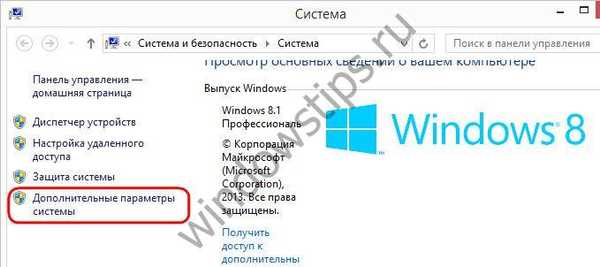
Pojavit će se prozor svojstava sustava, ovdje trebate kliknuti gumb "Opcije" na dnu, u stupcu "Preuzmi i vrati"..
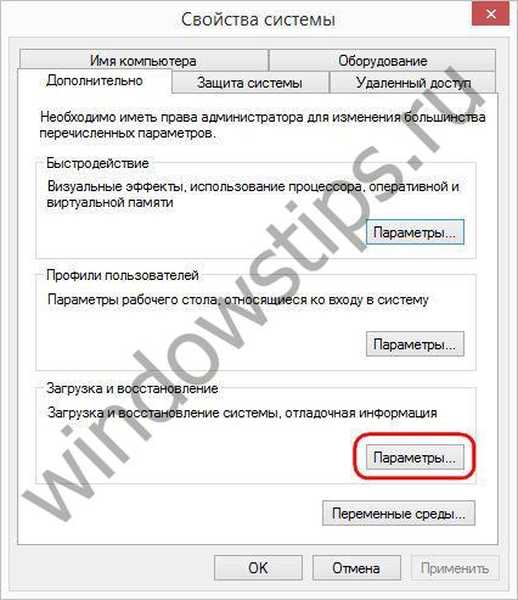
Što nudimo? Možemo odabrati Windows koji će se po zadanom podići.
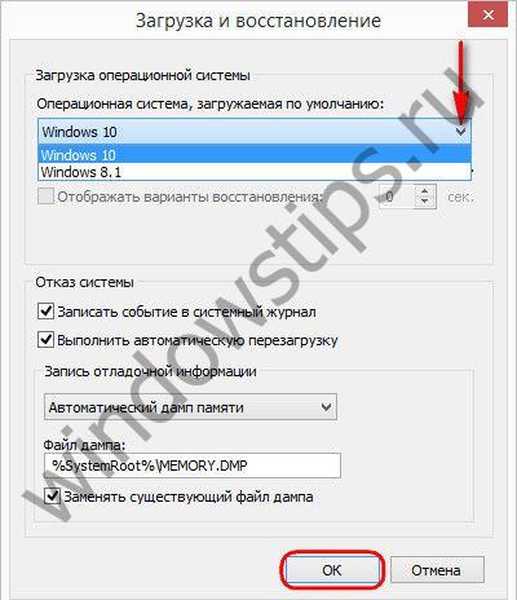
Možemo postaviti drugačiju vremensku vrijednost, ali ovaj put već unosimo proizvoljni broj sekundi, tijekom kojih će se na ekranu prikazati izbornik programa za pokretanje nekoliko sustava Windows.
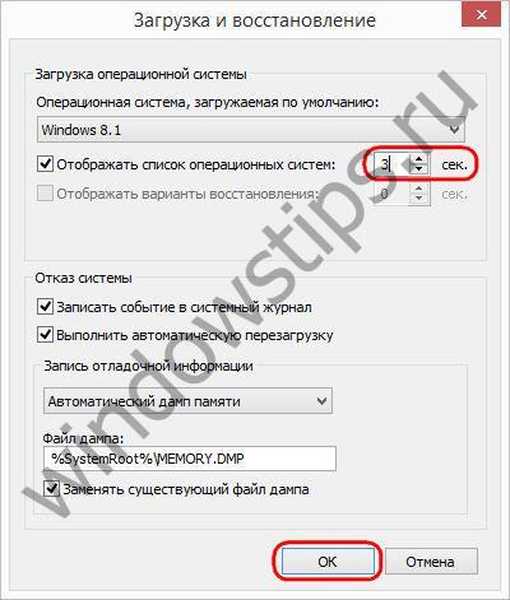
Da biste smanjili vrijeme za pokretanje glavnog Windows-a, možete u potpunosti ukloniti izbornik dizala za podizanje sustava nekoliko sustava. Da biste to učinili, poništite opciju za prikaz popisa OS-a.
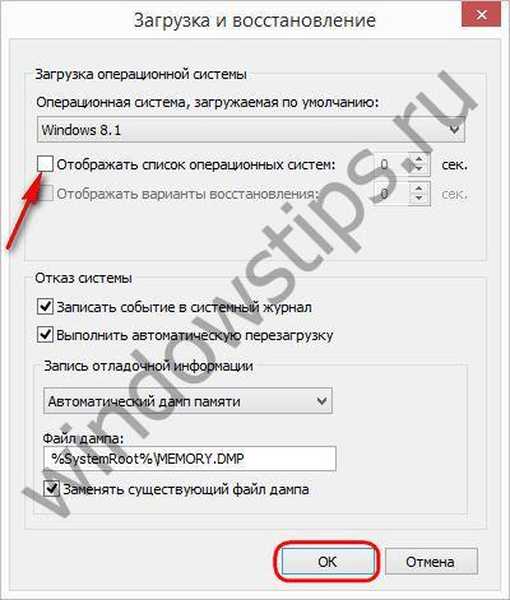
U tom će slučaju nestati izbornik za pokretanje sustava, a glavni Windows će se odmah pokrenuti. Štoviše, drugi sustav ne nestaje. Da biste ušli u njega, trebate samo ponovo provjeriti, a sljedeći put kada pokrenete izbornik za ponovno pokretanje nekoliko sustava, prikazat će se ponovo. Ova je opcija prikladna za slučajeve kada se drugi sustav rijetko koristi..
Po završetku uređivanja izbornika programa za pokretanje, na dnu kliknite "U redu".
3. Potpuno uklanjanje drugog Windowsa
Proces potpunog uklanjanja drugog Windows sustava, uključujući brisanje unosa o njegovom učitavanju iz izbornika pokretača, opisan je u ovom članku web stranice.
Dobar dan!











